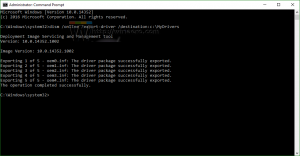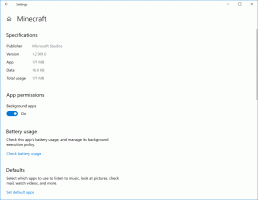Ota leikepöydän historia käyttöön tai poista se käytöstä Windows 10:ssä
Näin voit ottaa leikepöydän historian käyttöön tai poistaa sen käytöstä Windows 10:ssä.
Cloud Clipboard on yksi ominaisuuksista, joka ei sisältynyt Windows 10 Fall Creators Update -päivitykseen. Se on erikoisominaisuus, jonka avulla voit synkronoida leikepöydän sisällön kaikkien Microsoft-tiliisi yhdistettyjen laitteidesi välillä. Se on saatavilla Windows 10:ssä alkaen Windows 10 build 17666:sta. Näin voit ottaa sen käyttöön tai poistaa sen käytöstä.
Mainos
Cloud Clipboard -ominaisuus on virallisesti kutsuttu Leikepöydän historia. Se toimii Microsoftin pilviinfrastruktuurilla. Lisäksi se käyttää samoja tekniikoita, jotka mahdollistivat asetuksesi synkronoinnin laitteidesi välillä ja tiedostosi saataville kaikkialla OneDriven avulla. Yritys kuvaa sitä seuraavasti.
Kopioi liitä – me kaikki teemme sitä, luultavasti useita kertoja päivässä. Mutta mitä teet, jos sinun on kopioitava samat asiat uudestaan ja uudestaan? Kuinka kopioit sisältöä laitteidesi välillä? Tänään käsittelemme tätä ja viemme leikepöydän uudelle tasolle – paina vain WIN+V, niin saat upouuden leikepöytäkokemuksemme!
Sen lisäksi, että voit liittää leikepöydän historiasta, voit myös kiinnittää kohteet, joita käytät jatkuvasti. Tämä historia on vieraillut käyttämällä samaa tekniikkaa, joka käyttää aikajanaa ja sarjoja, mikä tarkoittaa, että voit käyttää leikepöytääsi millä tahansa tietokoneella, jossa on tämä Windows tai uudempi.
Voit ottaa leikepöydän historiaominaisuuden käyttöön tai poistaa sen käytöstä Windows 10:ssä joko asetusten tai rekisterin säätöjen avulla. Katsotaanpa molemmat menetelmät.
Leikepöydän historian ottaminen käyttöön tai poistaminen käytöstä Windows 10:ssä
- Avaa Asetukset-sovellus.
- Siirry kohtaan Järjestelmä > Leikepöytä.
- Ota oikealla oleva vaihtoehto käyttöön Leikepöydän historia jonka avulla voit tallentaa useita kohteita. Tämä ottaa leikepöydän historiatoiminnon käyttöön.

- Tämän ominaisuuden poistaminen käytöstä poistaa käytöstä pilvi leikepöydän ja mahdollisuuden avata sen uloslento Win + V -näppäimillä.
Tämä ominaisuus on oletuksena pois käytöstä. Kuitenkin, kun painat Voittaa + V -näppäimiä, Windows 10 kehottaa ottamaan leikepöydän historiatoiminnon käyttöön.
Joten, jotta voit kokeilla sitä toiminnassa, sinun on otettava se käyttöön. Nyt tiedät kuinka se voidaan tehdä.
Kiinnostuneet käyttäjät voivat hallita leikepöydän historia-ominaisuutta rekisterin muokkaamalla. Näin se voidaan tehdä.
Ota leikepöydän historia käyttöön tai poista se käytöstä rekisterin säädöllä
- Avaa Rekisterieditori-sovellus.
- Siirry seuraavaan rekisteriavaimeen.
HKEY_CURRENT_USER\Software\Microsoft\Clipboard
Katso kuinka pääset rekisteriavaimeen yhdellä napsautuksella.
- Luo oikealla uusi 32-bittinen DWORD-arvo Ota ClipboardHistory käyttöön.
Huomautus: vaikka olisit käytössä 64-bittinen Windows sinun on silti luotava 32-bittinen DWORD-arvo.
Ota ominaisuus käyttöön asettamalla sen arvoksi 1. Arvodata 0 poistaa sen käytöstä. - Jotta rekisterin säädön tekemät muutokset tulevat voimaan, sinun on Kirjaudu ulos ja kirjaudu sisään käyttäjätilillesi.
Voit säästää aikaa lataamalla seuraavat käyttövalmiit rekisteritiedostot:
Lataa rekisteritiedostot
Se siitä.